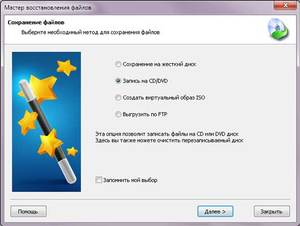 Ночной кошмар любого пользователя персонального компьютера — это потерять сохранённые фотографии, музыку, игры и важные документы. Поэтому то, как восстановить удалённые файлы, необходимо знать каждому.
Ночной кошмар любого пользователя персонального компьютера — это потерять сохранённые фотографии, музыку, игры и важные документы. Поэтому то, как восстановить удалённые файлы, необходимо знать каждому.
Существует несколько распространённых алгоритмов, помогающих вернуть утраченное. Стоит навсегда запомнить самые дружелюбные способы того, как восстановить удалённые данные с компьютера.
Всегда ли это срабатывает
Восстановление файлов не чудо, а операция, работающая по своим законам. Она может сработать в одном случае, но не сработает при слишком тяжёлых повреждениях носителя.
После удаления файла с жёсткого диска, он фактически остаётся на нём, хоть мы его уже и не видим. Ему присваивается метка — 0, которая означает пространство, свободное для перезаписи.
Логично будет предположить, что если этот участок диска ещё не был перезаписан, то любой человек сможет восстановить его первоначальное состояние. Остаётся только узнать, как восстановить удалённые файлы на ПК. В некоторых случаях возможна работа и с перезаписанными секторами носителя, но тогда при возврате информации нет гарантий на то, что она окажется неповреждённой.
Определение вероятности восстановления удалённых файлов на компьютере совершается таким образом:
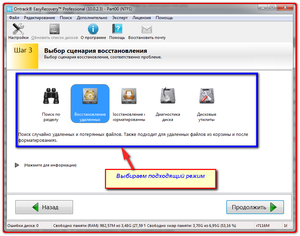 Выяснить, как происходило удаление. Было ли это сделано через Корзину. Иногда люди стирают файл, случайно или намеренно минуя её, а порой и просто форматируют жёсткий диск.
Выяснить, как происходило удаление. Было ли это сделано через Корзину. Иногда люди стирают файл, случайно или намеренно минуя её, а порой и просто форматируют жёсткий диск.- Чем больше времени прошло с момента удаления, тем выше риск на перезапись нужного сектора. Нечаянно удалив что-то нужное, следует как можно быстрее приступить к восстановлению.
- Многое зависит от типа файлов. Определённые расширения картинок и видео восстанавливаются, даже если они частично повреждены, но зато другие способны перестать запускаться, если потеряют пару байтов.
- Определяющий фактор — это тип устройства, на котором хранилась информация.
Если всё сложится удачно, то шансы на возвращение искомого достаточно велики.
Выразить их в числовом виде практически невозможно, разве что использовать приблизительные значения. Утерять данные легко, но они хорошо поддаются восстановлению.
Работа с Корзиной
Корзина — это временное хранилище удалённых файлов. Там они находятся 30 дней, и всё это время их можно восстановить, не затратив ни капли усилий.
Итак, если всмпомнить, что в Корзине есть нужные файлы, то для их восстановления потребуется выполнить несколько простых манипуляций.
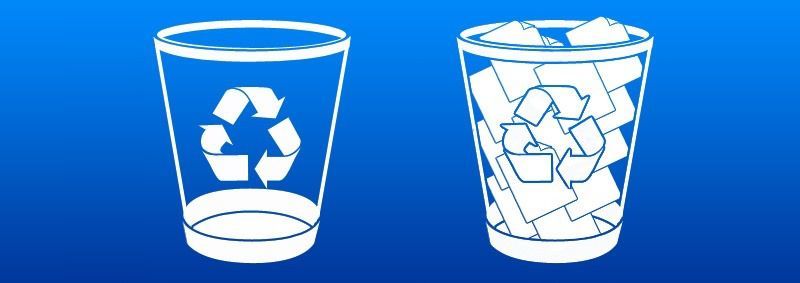
Как восстановить удалённые документы с компьютера, если они всё ещё в Корзине:
- Открыть Корзину через Рабочий стол или ярлык в Проводнике.
- Посмотреть на её содержимое и найти нужные данные, щёлкнуть на них правой кнопкой мыши, чтобы вызвать контекстное меню.
- После этого надо выбрать опцию восстановления, и файл вернётся на старое место, которое он занимал в каталогах ранее.
Даже после очищения Корзины файлы не удаляются полностью.
Но теперь придётся воспользоваться дополнительными программами, потратить значительно больше времени. Все recovery-приложения действуют по одному и тому же принципу. Они сканируют жёсткий диск, обнаруживая сектора с пометкой, означающей возможность перезаписи.
Устанавливая подобный софт или любые другие файлы на свой компьютер, уже удалив что-то важное, уменьшается шанс на успешное завершение процедуры. Если на ПК ещё нет recovery-программы, то лучше записать её на внешний носитель, чтобы запускать с него, не копируя на основной жёсткий диск.
Восстановление после форматирования
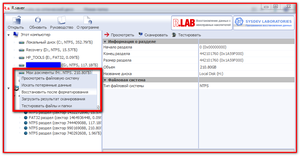 Пора перейти к более тяжёлой ситуации.
Пора перейти к более тяжёлой ситуации.
После форматирования происходит не только удаление файлов, но и изменение в структуре раздела носителя.
Чаще всего это приводит к невозможности восстановить его содержимое.
Кое-какие шансы у пользователя имеются, если он пользовался быстрым форматированием. После полного надеяться на успех не следует. В любом случае можно попытаться, установив программу Auslogics File Recovery, но и это ещё не всё, что можно сделать, чтобы вернуть потерянный объект.
На самом деле программ, работающих на таком же принципе, существует великое множество. Первые попавшиеся лучше не устанавливать, так как многие из них потребуют сразу же заплатить деньги за функции, которые вам не понадобятся.
Проверенные программы
Необходимо обратить внимание на 3 программы, прошедшие тестирование и всевозможные проверки. Они широко известны и пользуются доверием у любого опытного пользователя ПК. Начать можно с EaseUS Data Recovery Wizard, которая подойдёт в сложных ситуациях.
У неё особенно выделяются такие особенности:
- Оптимизация в работе с Windows. Многие задачи выполняются буквально с помощью пары кликов мышкой. Встроенный мастер восстановления файловой системы приносит сплошное удовольствие от работы с ним.
- Добавляется новый тип Корзины, в которой можно восстановить файлы, даже после её очистки.
- Решение особо сложных проблем, когда файлы миновали Корзину или были отформатированы.
Это наиболее приемлемый способ вернуть свои стёртые файлы, будучи достаточно продвинутым пользователем.
Но не стоит зацикливаться на одном варианте того, как восстановить файлы на компьютере, ведь можно попробовать и другие.
Recuva — это полностью бесплатный софт, который не перестаёт активно развиваться в рамках ОС Windows. Является одной из наиболее дружелюбных к новичкам программ. Не требует денег за разблокировку дополнительных возможностей.
Три главных преимущества Recuv:
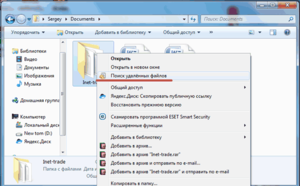 Удобная система фильтров помогает настроить поиск, чтобы уменьшить затраты времени на сканирование диска. Можно указать тип искомого файла, его примерное местоположение, а также добавить многие другие ориентиры.
Удобная система фильтров помогает настроить поиск, чтобы уменьшить затраты времени на сканирование диска. Можно указать тип искомого файла, его примерное местоположение, а также добавить многие другие ориентиры.- Функция глубокого сканирования пригодится там, где все остальные программы спасовали. Она способна находить давно утерянные файлы, которые при обычных условиях оставались бы ненайденными.
- Встроена маркировка, которая цветом отображает шанс на то, чтобы восстановить файл.
Пользоваться таким софтом приятно. Но у опытных юзеров периодически возникают потребности, выполнение которых программой не предусмотрено.
DiskDrill наиболее молодой продукт. На рынке он появился недавно, но быстро оброс комьюнити, завёл грамотную техническую поддержку.
Существенная особенность программы в том, что она поддерживается не только ОС Windows, но и Mac OS. Есть встроенный лимит на восстановление. Он составляет 100 МБ, и если нужно больше, то тогда уже придётся заплатить.
Краткий перечень преимуществ этого софта:
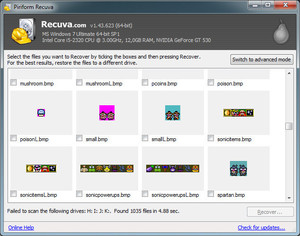 Существенный выбор в расширениях файлов, пригодных к восстановлению. Можно воспользоваться фильтрами, настроить выдачу результатов более тонким и конкретным образом.
Существенный выбор в расширениях файлов, пригодных к восстановлению. Можно воспользоваться фильтрами, настроить выдачу результатов более тонким и конкретным образом.- Всегда можно поставить сканирование на паузу, а потом продолжить с того же места. Неоценимая помощь для владельцев жёстких дисков большого объёма.
- Есть протекция от перезаписи. Можно выбрать некоторые разделы носителя и заблокировать их. Таким образом информация останется в безопасности, даже если начнут происходить какие-нибудь изменения.
Единственное что может смутить — это плата за увеличение лимитов. Но бесплатный объём вполне подходит для экстренных случаев, а если вам приходится регулярно заниматься восстановлением данных, то небольшие пожертвования для разработчиков не станут затруднением.



